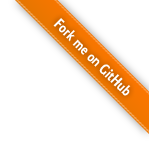迷茫的JAVA之路,跟之前學的rails不一樣啊~(懷念一下專案裡面直接rails s,就能打開的localhost)JavaWeb專案的預覽server還要另外裝,而我們公司前輩跟我說是使用tomcat,上網查過之後得知tomcat是在JavaWeb開發中蠻常見的伺服器工具,那它要怎麼用呢?
安裝Tomcat
這裡可以查看適合的版本,找到適合版本可以在左側欄找到相對應版本的下載點,如下圖:

記得選對作業系統的版本

下載後可在任何地方解壓縮即可使用(不要解到自己找不到的地方就行了),下圖為解壓縮完的樣子(下面那個檔案是下載下來的壓縮檔),我自己創建了一個tomcat資料夾專門存放tomcat各個版本:

資料夾結構
- bin:可以在tomcat上運行的程序
- conf:tomcat的配置文件,像是運行用的port設定之類的
- lib:tomcat運行要用的jar包
- logs:伺服器運行紀錄,啟動之後會產生的伺服器訊息通通都會存在這裡
- temp:運行時所產生的暫存檔
- webapp:存放執行專案,如果要將專案佈署到web上就是要塞進這資料夾
這裡的docs資料夾裡面就是tomcat的技術文件,和網站上看到的一樣;ROOT資料夾則是預設畫面,例如等等要確認開啟是否成功的那個歡迎畫面,就是這個資料夾裡的index.jsp檔案 - work:存放JSP轉成Servlet的編譯檔案
啟動Tomcat伺服器
有兩種方法可以開啟tomcat伺服器,挑一種開就行了,我自己是方法一打得開,但輸入網址一直有問題,換了方法二就可以進入成功畫面。
方法一、使用startup.bat
a. 找到tomcat的bin資料夾,有一個檔案叫做startup.bat,點擊兩下即可啟動伺服器
b. 在網址列輸入http://localhost:8080 或是 http://127.0.0.1:8080檢查是否成功開啟,下圖為成功啟動之畫面
如果視窗點兩下就閃退,可以去檢查JAVA_HOME設定是否正確(名稱是否全大寫、_有沒有打錯、路徑是否到JDK的目錄)
遇到閃退情形也有可能是Tomcat與當前使用的JAVA版本不相容,原本下載10(支援JAVA 8以後,使用同樣支援JAVA8以後的Tomcat 9也是閃退),發現系統JAVA是1.7,下載Tomcat 8就可以順利開啟。
啟動後顯示亂碼怎麼辦呢?

雖然似乎不影響使用,但看起來不太舒服,該怎麼讓它正常顯示呢?
a. 到Windows的設定,找到時間和語言/相關設定/系統管理語言設定
b. 變更系統地區設定
c. 將下方 Beta:使用Unicode UTF-8提供全球語言支援選項打勾,確定
d. 可以正常顯示中文了~
方法二、 使用終端機指令
a. 用Win+R,輸入cmd
b. 輸入指令到tomcat的bin資料夾,例如:cd C:\Program Files\tomcat\apache-tomcat-8.5.90\bin
c. 輸入指令catalina run開啟伺服器,這個方法的好處就是如果JAVA_HOME設置上有問題,可以直接在終端機上顯示錯誤訊息,一看就知道哪裡有問題~
d. 在網址列輸入http://localhost:8080 或是 http://127.0.0.1:8080檢查是否成功開啟,成功結果如方法一
關閉Tomcat伺服器的方式
三種方法可以選一種用:
- 把視窗直接關掉
- 在執行的視窗(startup.bat或終端機畫面)按下ctrl+c
- bin資料夾裡的shutdown.bat點兩下,剛才用startup方式打開的視窗就會關掉了
修改Tomcat使用的port
- 進到tomcat的conf資料夾,修改server.xml檔案,可用記事本或是其他編輯器修改
- 打開後找到connector標籤,會看到預設port是8080,可以修改成其他的port(1~65535之間的數字,盡量1000以上,避免撞系統使用到的port),改完存檔
1
2
3
4
5<Connector port="8080" protocol="HTTP/1.1"
connectionTimeout="20000"
redirectPort="8443"
maxParameterCount="1000"
/> - 重新開啟tomcat伺服器,這樣就修改完成了

在Eclipse上使用
1. 新增伺服器
a. 視窗(Window) / 喜好設定(Preferences) / 伺服器(Server) / Runtime Environments / 新增(add)/找到我們要用的Tomcat版本 / 下一步
b. 瀏覽/選擇tomcat所在資料夾,要在apache-tomcat-(版本號)這個資料夾的目錄 /完成
2. 執行
a. 找到上方工具列的視窗(Window) / Web 瀏覽器能設定我們開啟server的時候要用哪個瀏覽器
b. 進到想預覽的頁面檔案,按工具列的綠色執行按鈕,選擇剛才添加的伺服器/完成
c.成功啟動~
d.關閉伺服器
下方視窗的主控台分頁有個紅色的停止鍵,按下去就能關閉